מאז 2008, מיקרוסופט סיפקה שני אפשרויות התקנה עבור ההיפרויזור Hyper-V – התקנה עצמאית של Hyper-V Server ותפקיד Hyper-V שניתן להוסיף על מערכת ההפעלה של Windows Server הקיימת. איזו מהגרסאות של Hyper-V טובה יותר עבורך? פוסט הבלוג של היום משווה ומנגיש השוואה בין Hyper-V Server 2016 לתפקיד Hyper-V עבור Windows Server 2016. רישוי, התקנה, ממשק משתמש, ניהול VM, אשכולות, ושימושים מתוארים. לאחר ביקורת כל סוג התקנה בפרט, אנו מחקרים את יתרונותיהם וחסרונותיהם כדי לעזור לך לקבוע איזו אפשרות מתאימה לסביבת הווירטואלית שלך.
Hyper-V Server 2016
הסוג הראשון של התקנה עבור Hyper-V שנבדק בפוסט הבלוג הזה הוא התקנה עצמאית של Hyper-V Server 2016.
רישוי
ה-Hyper-V Server 2016 משווק חינם וניתן להורדה מאתר של מיקרוסופט. ניתן להשתמש ב-Hyper-V Server 2016 לתקופה ללא הגבלה בתשלום ובלי פעולת הפעלה, אך אין רישיונות מס שניתנים ל-VMs אורחים הרצים Windows. כתוצאה מכך, עליך לרכוש רישיונות עבור מערכות Windows אורחות על פי ההסכם הרישיוני של מיקרוסופט. אין בעיות רישיון אם אתה מיישם VMs הרצים Linux. יש לקחת בחשבון שמיקרוסופט אוסר את השימוש ב-Hyper-V Server 2016 כשרת אינטרנט, שרת קבצים, שרת בסיס נתונים, או כל סוג אחר של שרת שתפקידו אינו אירוח של מכונות וירטואליות.
התקנה
תהליך ההתקנה של Hyper-V Server 2016 דומה להתקנת Microsoft Windows Server Core. זה נראה כמו Windows Server Core עם הגרסה המינימלית של התכונות הנחוצות עבורו לפעול כמו הייפרוויזר. הםתכנון של Hyper-V Server 2016 הוא גם מינימלי – ההייפרוויזר מוכן לעבודה מייד לאחר ההתקנה.
ממשק המשתמש
כמו Windows Server Core, Hyper-V Server הוא קל ואין לו GUI (ממשק משתמש גרפי); רק ממשק שורת הפקודה (CLI) מוצע. לא תמצאו בקשות קשורות ל-Hyper-V בתפריט הםתכנון של שרת בסגנון קונסולה. אפשר ליצור משתמשים, להתקין עדכונים, לשנות שמות מחשבים, לנהל מה שקשור לרשת, לאפשר ניהול רחוק, לסגור או להפעיל מחדש את השרת, ולצאת ל-CMD. אפשר להיכנס ל-PowerShell מ-CMD. אפשר ליצור, למחוק, להפעיל, לעצור, לשנות את שמם וכו' של מחשבים וירטואליים באמצעות PowerShell.
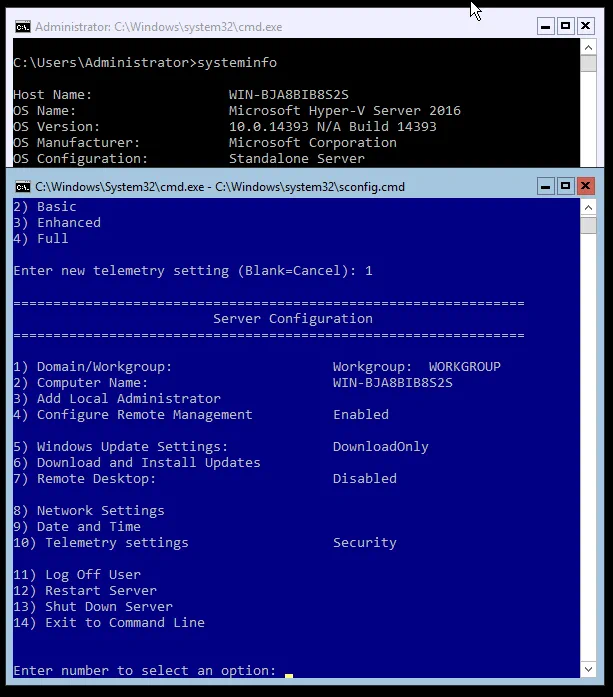
ניהול מחשבים וירטואליים
ביכולתך ליצור, למחוק, להתחיל ולעצור מכונות וירטואליות (VMs) במופע של Hyper-V Server באמצעות PowerShell מקומית ומרחוק. אם שיטת ניהול ה-VM הזו אינה נוחה עבורך, השתמש ב-Hyper-V Manager מרחוק. לשם כך, אתה זקוק למחשב וינדוס נוסף עם תפקיד Hyper-V מותקן. כאשר אתה מתקין את תפקיד Hyper-V במחשב וינדוס, Hyper-V manager מותקן כברירת מחדל. פתח את Hyper-V Manager, התחבר ל-Hyper-V Server 2016 חסר הראייה שלך ונהל את ה-VMs שלך. כאלטרנטיבה ל-Hyper-V Manager, אפשר להשתמש בכלי GUI אחר לניהול מרכזי הנקרא System Center Virtual Machine Manager (SCVMM). שים לב שלמרות ש-Hyper-V Manager הוא בחינם, עליך לשלם עבור SCVMM.
תכונות מיזוג
מיזוג נתמך על ידי Hyper-V Server 2016. הדרישות הן כמו הדרישות למיזוג כשל Hyper-V בנוי על צמתי Windows Server 2016 עם תפקיד Hyper-V מותקן. כל הגדרת המיזוג יכולה להיעשות באמצעות PowerShell.
שימושים
Hyper-V Server 2016 החינמי הוא פתרון נחמד לוירטואליזציה של מחשבים וינדוס שכבר מורשים ושולחנות וינדוס שכבר מורשים, כמו גם מכונות לינוקס שאינן דורשות רישיון. Hyper-V Server 2016 יכול לשמש גם למטרות חינוכיות ובדיקה או עבור חברות שאין להן מספרים גבוהים של VMs שעליהם יש לרשום.
תפקיד Hyper-V 2016 ב-Windows Server 2016
בוא נחקור עכשיו את אותם קטגוריות עבור תפקיד Hyper-V ב-Windows Server 2016.
רישיון
A paid license must be applied to Windows Server 2016 on a per-core basis (except for the Essentials edition – but using this is not rational for Hyper-V). You can select the Standard or Datacenter edition. The Windows Server 2016 Standard edition includes licenses for two Windows-based Hyper-V virtual machines and is suitable for smaller virtualized environments. Windows Server 2016 Datacenter Edition includes licenses for unlimited numbers of Hyper-V virtual machines running Windows, and accordingly is recommended for highly virtualized environments. Moreover, the Datacenter edition allows you to deploy shielded VMs and use Storage Spaces Direct, with storage replicas and a software-defined networking stack.
אין לך תשלום עבור היכולת להתקין את תפקיד ה-Hyper-V; אתה משלם עבור מופע של שרת Windows הפועל על המארח שלך וה-Microsoft Windows שפועל על ה-MVM שלך.
התקנה
יש להתקין תחילה את Windows Server 2016 כדי לאפשר את תפקיד ה-Hyper-V. ניתן להתקין את Windows Server 2016 במצב הליבה (שדומה להתקנת שרת Hyper-V) או במצב GUI. שימוש במצב GUI (ה"חוויית שולחן העבודה") הוא נוח יותר, וניתן להשתמש במנהל Hyper-V מקומית על Windows Server 2016 עם תפקיד Hyper-V במקרה זה. אם אתה מפעיל את תפקיד ה-Hyper-V על Windows Server 2016 Datacenter Core, למרות החוסר של ממשק משתמש גרפי, ניתן להפעיל מספר בלתי מוגבל של MVMים הפועלים על Windows לפי הסכם הרישיון.
ממשק משתמש
Windows Server 2016 עם תפקיד ה-Hyper-V מאפשר לך להשתמש בשני ממשקי משתמש, פקודת שורת פקודה וגרפי. כפי שנבאר בקטע הקודם, ניתן לבחור בממשק המשתמש בתחילת ההתקנה של Windows Server 2016. Windows Server 2016 Core מספק רק ממשק שורת פקודה. התקן את Windows Server 2016 עם חוויית שולחן העבודה אם ברצונך להשתמש ב- GUI.
ניהול MVMים
אם התקנת Windows Server 2016 במצב GUI והפעלת את תפקיד ה-Hyper-V, אז ניתן להשתמש ב- מנהל Hyper-V לניהול MVMים השוכנים על שרת מקומי ו-MVMים השוכנים על שרתים מרוחקים. ניתן גם להשתמש ב-PowerShell או במנהל מכונות וירטואליות של מרכז המערכות של מיקרוסופט (SCVMM).
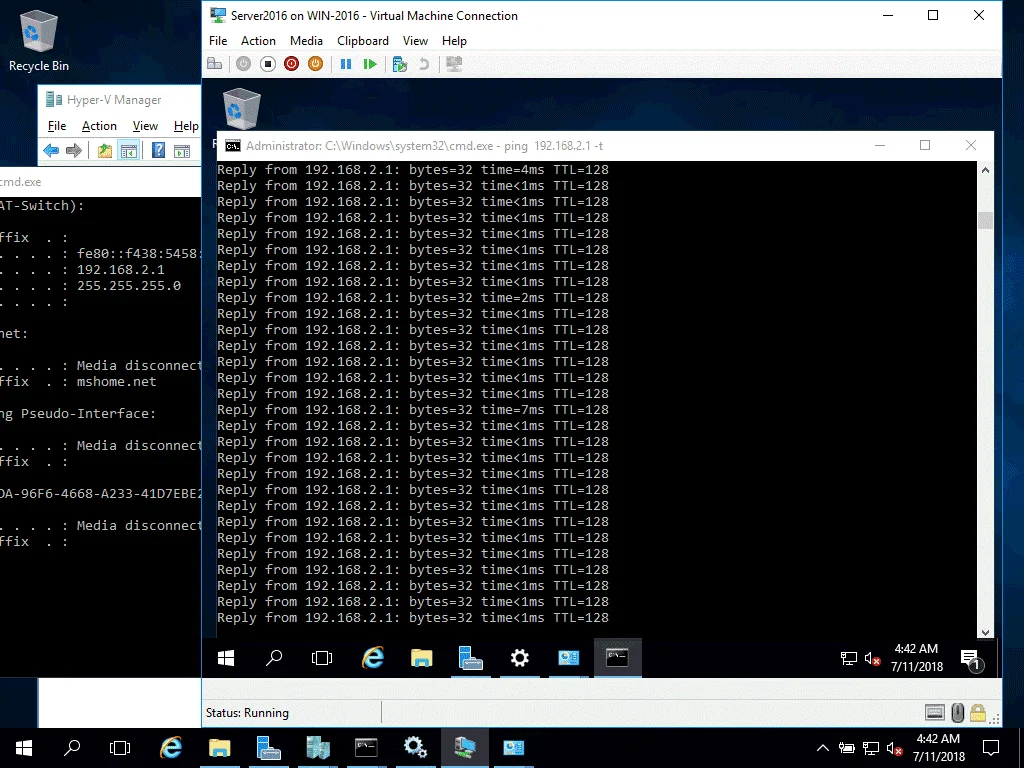
מאפייני אשכול
כל מאפייני אשכול כישלון של Hyper-V נתמכים אם אתה מפעיל את תפקיד ה-Hyper-V על Windows Server 2016. ניתן להפעיל אשכול כישלון של Hyper-V עם מספר רב של צמתים ואחסון משותף כדי להשיג זמינות גבוהה של מכונות וירטואליות של Hyper-V הפועלות על מארחי Hyper-V.
שימושים
Windows Server 2016 עם תפקיד ה-Hyper-V משמש לשימוש בסביבות ייצור עם מכונות וירטואליות של Windows. מהדורת מרכז המידע של Windows Server 2016 היא האפשרות הטובה ביותר בסביבות ייצור בעלות גבוהה מאוד שבהן רוב המכונות וירטואליות של Hyper-V פועלות ב-Windows. שים לב ש-Windows Server 2016 מציעה הרבה יותר מתפקיד ה-Hyper-V בלבד. ניתן להפעיל תפקיד אחר כלשהו על השרת שלך הפועל ב-Windows Server 2016.
יתרונות וחסרונות של שתי ההפעלות של Hyper-V
לכל סוג של הפעלת Hyper-V יש יתרונות וחסרונות משלה. סעיף זה מתאר את יתרונות וחסרונות ה-standalone של Hyper-V Server 2016 ו-Windows Server 2016 עם Hyper-V.
יתרונות של Hyper-V Server 2016
- מחיר אפס. Hyper-V Server 2016 הוא לחלוטין חינם. אין דרישה להפעלה.
- עקבות קטנות. Hyper-V Server 2016 הוא הפצה קלה שתופסת פחות מקום בדיסק וצורכת פחות זיכרון מאשר Windows Server 2016 עם תפקיד ה-Hyper-V.
- אבטחה. כמות רכיבים נמוכה כלולה ב-Hyper-V Server, מה שמשמע פחות נקודות חולשה. רק הרכיבים הדרושים להרצת מכונות וירטואליות נמצאים כאן.
חסרונות של Hyper-V Server 2016
- אין ממשק משתמש של Windows.
- כלים ניהול מוגבלים.
- מגבלות רישיון. מעבדות Windows חייבות להיות מורשות בנפרד. אף תפקיד אחר מלבד Hyper-V לא יכול להיות מופעל על השרת.
יתרונות של Windows Server 2016 עם תפקיד Hyper-V (עם GUI)
- קלות השימוש. ניתן להשתמש ב-GUI של Windows, מה שמאפשר ניהול נוח של שרת.
- יותר כלים ותכונות זמינות. ניתן להתקין כל תפקיד שרת.
- תמיכה מלאה (תוכנה וחומרה).
- כולל רישיונות ל-Windows המותקן על מעבדות Hyper-V.
- Windows המותקן על מעבדות Hyper-V יכול להפעיל באופן אוטומטי (נכון עבור מהדורת Datacenter).
חסרונות של Windows Server 2016 עם תפקיד Hyper-V (מבוסס על GUI)
- צורך יותר במשאבי חומרה.
- עלות. הרישיון יקר, וה-OS של Windows המותקן על מארחים חייב להיות מאוקטבי.
- יותר פגמים פוטנציאליים.
Hyper-V Server 2016, באופן דומה ל-Windows Server 2016 Core, אינו כולל את Windows Explorer, שהוא המרכז העיקרי של הפרוץ הגרפי של Windows. (Internet Explorer הוא חלק מ-Windows Explorer.) זוהי פתרון פחות ידידותי למשתמש, אך זה משפר את האבטחה. במצב ה-GUI, אפילו אם אתה משתמש רק בכלים כמו MMC (Microsoft Management Console) לניהול שרת, מבלי להשתמש ב-Internet Explorer, Internet Explorer עדיין קיים במערכת שלך ויכול להוות איום על השרת שלך. זו הסיבה שרבים ממומחי ה-IT עשויים להעדיף להתקין את מהדורת Core של מערכת ההפעלה של Windows Server בצורות מסוימות.
באותו הזמן, יש תכונות גרפיות בסיסיות המשמשות לתצוגת חלונות שאינן קשורות ל-Explorer זמינות במהדורת ה-Headless של Windows Server 2016 וב-Hyper-V Server 2016. לדוגמה, ניתן ללחוץ על Ctrl+Shift+Esc כדי להפעיל את מנהל המשימות של Windows.
יתרון נוסף של שרת ה-Hyper-V העצמאי הוא שמספר הרכיבים הכלולים בו נמוך יותר, כלומר נדרשת פחות תדירות בעדכונים (תיקונים) ו, כתוצאה מכך, פחות אירועי הפעלה מחדש עבור השרת.
שני ה-Hyper-V Server 2016 ותפקיד ה-Hyper-V שמופעל על Windows Server 2016 הם היפרויזורים מסוג 1. היפרויזור מסוג 1 הוא היפרויזור המותקן ישירות על החומרה, בעוד שהיפרויזור מסוג 2 פועל כיישום על מערכת ההפעלה שמותקנת. הטריק הוא שכאשר מטעינים את Windows Server 2016 עם תפקיד ה-Hyper-V, Hyper-V מאתחל ראשון, לפני התחלת Windows, מה שהופך אותו להיפרויזור מסוג 1.
מסקנה
פוסט הבלוג של היום בחקר את הדמיון וההבדלים בין Hyper-V Server 2016 הסטנדלון ובין Windows Server 2016 עם התקנת תפקיד Hyper-V. רוב תכונות Hyper-V זהות לשני סוגי ההתקנות של Hyper-V אלה (במעט יוצא מן הכלל כמו מכונות וירטואליות מוגנות ואחסון ישיר, הזמין עם Windows Server 2016 Datacenter Edition). ההבדלים העיקריים הם ברישיון מערכות ההפעלה המארחות וברישיון מערכות ההפעלה של Windows – Hyper-V Server 2016 הוא חינמי, אך יש לרכוש רישיון נפרד עבור חלונות מותקנים על מכונות וירטואליות. Windows Server 2016 מחייב רישיון בתשלום, אך כולל רישיונות עבור מכונות וירטואליות הרצות Windows. ממשקי המשתמש וכלי הניהול גם שונים. Hyper-V Server 2016 ו- Windows Server 2016 Core עם Hyper-V אין להם ממשקי משתמש גרפיים, ולכן יש לנהל אותם באופן מקומי דרך CLI או מרחוק ממכונות אחרות עם ממשקי משתמש גרפיים. Windows Server 2016 (עם חוויית משתמש/מסך) ו- Windows Server 2016 Core מספקים את אותה פונקציונליות Hyper-V, אך Windows Server 2016 עם ממשק גרפי יכול להיות מנוהל מקומית דרך כלים בממשק כגון Hyper-V Manager.
ללא קשר לגרסת Hyper-V שבחרת להשתמש בה בסביבתך, זכור לגבות את מכונות הווירטואליות שלך. NAKIVO Backup & Replication יכול לגבות מכונות וירטואליות הרצות על Hyper-V Server 2016 סטנדלון, מכונות וירטואליות הרצות על Windows Server 2016 עם תפקיד ה-Hyper-V, ומכונות וירטואליות הרצות באשף השיגור של Hyper-V.
Source:
https://www.nakivo.com/blog/microsoft-hyper-v-server-vs-hyper-v-role/













